1.配置服务器:
首先安装Java-8-jdk
1
2
3
4
5wget --no-cookies --no-check-certificate --header "Cookie: gpw_e24=http%3A%2F%2Fwww.oracle.com%2F; oraclelicense=accept-securebackup-cookie" https://download.oracle.com/otn-pub/java/jdk/8u201-b09/42970487e3af4f5aa5bca3f542482c60/jdk-8u201-linux-x64.tar.gz # wget 下载Java 8 jdk
mkdir /usr/java # 创建java系统运行目录
cp jdk-8u201-linux-x64.tar.gz /usr/java #将jdk.tar包复制到系统运行环境
cd /usr/java
tar -zxvf jdk-8u201-linux-x64.tar.gz # 将jdk.tar包解压设置系统环境变量
1
vi /etc/profile
将如下内容追加到profile文件内。
1
2
3
4
5#set java environment
export JAVA_HOME=/usr/java/jdk-8u201-linux-x64 #此处要修改为你存放java的目录
export JRE_HOME=${JAVA_HOME}/jre
export CLASSPATH=.:$JAVA_HOME/lib:$JRE_HOME/lib:$CLASSPATH
export PATH=$JAVA_HOME/bin:$JRE_HOME/bin:$PATH更新环境变量
1
source /etc/profile #使更新后的环境变量生效
测试java是否安装成功
1
2javac # 将会显示java编译器的相关信息
java -version # 将会显示java的版本信息,若出错请参考出错信息Google安装MineCraft服务器
1
sudo wget https://s3.amazonaws.com/Minecraft.Download/versions/1.12/minecraft_server.1.12.jar #这里下载MineCraft服务器,此处为1.12为例
启动MineCraft服务器
1
2
3free -h # 查看当前内存使用情况
sudo java -Xms500m -Xmx600m -jar /home/mc/minecraft_server.1.12.jar nogui #启动服务器时需要指定运行内存范围,此处具体数值需要参照内存使用情况。分给MC服务器的内存越大越好,但也不能将整个系统的内存沾满。系统内存使用率在80%为宜。
# !!!但是,第一次启动服务器一定会运行失败,因为默认没有同意用户协议。同意用户协议再启动
1
vi eula.txt # 此文件包含用户协议同意情况
将
eula的值改为true。保存并推出。修改服务器配置
1
vi server.propertices # 这个文件中有众多的服务器配置,有些需要修改
将
online-mode的值改为false,这个值是用来检查正版的……创建MC启动shell脚本
1
vi start.sh
输入如下内容:
1
2
3
source /ect/profile
java -Xms500m -Xmx600m -jar /home/mc/minecraft_server.1.12.jar nogui这样就可以让脚本帮助我们敲命令了。每次启动只需要运行如下命令
1
bash start.sh
2. 配置客户端:
需要下载并安装使用HMCL(Hello MineCraft Launcher)
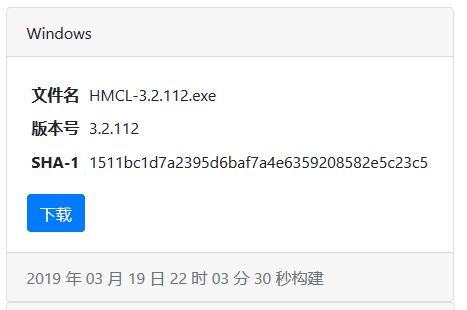
创建一个离线模式的用户
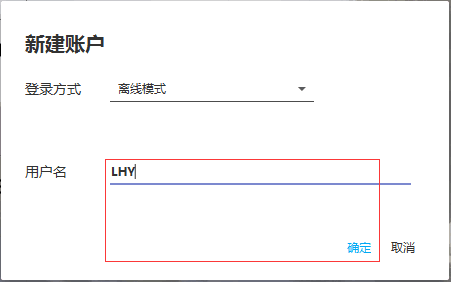
安装与服务器相同版本的客户端,我们这里选用1.12
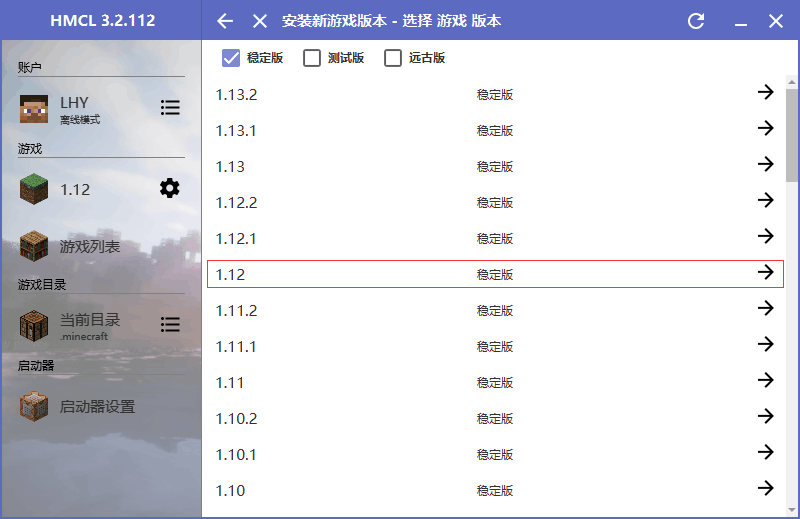
连接服务器IP
常见问题:
wget 下载https类型文件 需要加一个参数
--no-check-certificate1
wget --no-check-certificate https://我们下载文件路径
如何后台执行命令?screen命令可以很好完成任务。
1
2
3
4
5
6
7#screen也叫虚拟终端,可以在一个物理终端上实现多个虚拟终端的效果。
#在screen的虚拟终端里面运行你的指令,要断开连接之前先把screen挂起,下次连进来的时候你只需要重新连接你的screen,你会发现你的指令已经乖乖地执行完毕或者正在执行而不是被迫中断了。
#一般以上的用法已经足够,如果需要更多,请直接screen --help。顺便说一下,一般发行版是不带这个软件的,你需要自行安装,ubuntu下面就直接sudo apt-get install screen。
$ screen -S xxx #创建名为XXX的虚拟终端
$ ctrl+a+d #挂起虚拟终端
$ screen -ls #列出当前挂起的所有终端
$ screen -r terminal.id #重新连接挂起后的终端